Топ 10 лучших бесплатных программ для разделения vob
Содержание:
- Как открыть
- формат VOB: чем открыть файл?
- CyberLink Power DVD — одна из лучших программ для воспроизведения видео форматов
- Media Player Classic — домашний кинотеатр с возможностью просмотра VOB
- Формат файла VOB — описание, как открыть?
- Часть 3: Как конвертировать VOB в MP4 онлайн
- Как открыть VOB онлайн
- Как открыть формат VOB: видео
- Чем открыть файл в формате VOB
Как открыть
Видео внутри контейнера VOB можно открыть различными видеоплеерами.
Media Player Classic
Media Player Classic (MPC) поможет насладиться видеоконтентом в формате VOB, подходит для Windows XP, 7, 8, 10. Для этого необходимо скачать, установить видеоплеер и следовать инструкции:
- Запустить утилиту. Кликнуть по вкладке «File».
- Кликнуть по пункту «Быстро открыть файл». Откроется окно. В нем найти папку, где лежит видео с этим расширением.
- Нажать на кнопку «Open».
- Пользователь может наслаждаться просмотром фильма.
KMPlayer
Еще один известный видеоплеер. Открыть нужный видеоролик в KMPlayer несложно:
- Запустить приложение и кликнуть по одноименной кнопке слева вверху проигрывателя. Откроется меню. В нем щелкнуть по вкладке «Open File». Либо использовать пункт «Open Folder».
- Найти каталог, где лежит необходимое видео и кликнуть по кнопке «Открыть».
- Наслаждаться просмотром видео.
VLC Media Player
VLC Media Player – еще один проигрыватель, который может воспроизводить формат ВОБ:
- Включить приложение. Щелкнуть по «Медиа». Откроется меню в котором нужно выбрать «Открыть». Этот проигрыватель позволяет открывать и последовательно воспроизводить несколько файлов.
- Открывается окно, в котором необходимо выбрать «Файл» и нажать кнопку «Добавить». Теперь можно выбрать источник воспроизведения.
- В открывшемся окне следует отметить элементы с данным расширением, нажать на кнопку «Open».
- Можно наслаждать просмотром фильма
Spaces.ru – обзор сайта для обмена музыкой, фильмами и другой информацией
Windows Media Player
С помощью данного проигрывателя, который является предустановленным плеером в Windows нельзя открыть напрямую элементы с расширением VOB. Поэтому следует прибегнуть к хитрости:
- Отыскать папку с файлами VOB. Найти в каталоге элемент с расширением IFO. Кликнуть на него два раза левой кнопкой мыши.
- Теперь откроется видео. Пользователь сможет выбрать фильм, который он хочет посмотреть.
XnView
XNView может не только открывать изображения, но и позволяет просматривают видеофильмы. Инструкция по работе с файлами формата VOB такая же, как в предыдущих программах:
- Запустить XnView и нажать на вкладку «Файл». В меню выбрать «Открыть».
- Теперь необходимо выбрать место, где лежит фильм в формате VOB.
- Отметить объект и подтвердить открытие.
File Viewer
File Viewer может открывать различные файлы (более 200 форматов). Его используют также для просмотра фильмов в контейнере VOB:
- Запустить утилиту. Кликнуть по кнопке «File» и «Open».
- Откроется проводник. В нем нужно найти папку с фильмом, в которой выбрать нужный файл.
- Щелкнуть по «Открыть».
Cyberlink PowerDVD
CyberLink Power DVD – специализированная проигрыватель для просмотра DVD дисков, в том числе формата VOB. Процедура открытия в ней следующая:
- Слева от пользователя будет окно с меню. Там нужно найти «Мой Компьютер».
- В открывшемся окне найти нужный файл и нажать на кнопку «Открыть».
- Начнется воспроизведение.
GOM Player
Для GomPlayer процедура будет следующей:
- Запустить приложение.
- Кликнуть по названию в верхнем углу слева. Выпадет меню, в котором пользователь должен кликнуть по пункту «Open» и затем «File».
- Откроется окно, где следует выбрать необходимый видеоролик и подтвердить открытие.
Лучшие онлайн сервисы и программы для загрузки видео с Rutube
формат VOB: чем открыть файл?

VOB является форматом файлов, разработанным специально для дисков DVD с индивидуальным интерфейсом. Благодаря наличию меню, подписей и субтитров пользователь может легко начать просмотр необходимого ему фильма или продолжить его с определенного места. Если вы не знаете, чем открыть формат DVD, стоит рассмотреть популярные плееры для него.
Программы для работы с VOB
Неопытные пользователи часто пытаются конвертировать файлы такого типа, так как не могут найти подходящий плеер. Прежде час начать работу с тем или иным проигрывателем стоит изучить все достоинства и недостатки каждого из них.
Список самых популярных проигрывателей, поддерживающих формат VOB:
- GOM Player.
- VLC Media Player.
- Cyberlink PowerDVD.
- Windows Media Player.
Проигрыватель Windows Media Player
Данная программа разработана компанией Microsoft и заточена под функционирование вместе с операционной системой Windows. Как правило, она имеется в ОС в качестве софта по умолчанию. Она имеет возможность открывать формат VOB и многие другие расширения файлов. Проигрыватель можно использовать даже для просмотра фотографий.
Нюансом при установке программы может стать запрос на авторизацию или проверку лицензирования ОС. Для работы с файлами формата VOB нужно включить навигационную панель, расположенную справа. Также можно нажать на кнопку «Файл» и выбрать пункт «Открыть». На открывшейся странице выберите интересующий вас файл и запустите его.
Плеер Cyberlink PowerDVD
Данное приложение создано специально для работы с дисками DVD. Последние версии плеера способны воспроизводить даже формат Blu-ray. Преимуществом приложения является возможность управления горячими клавишами. Они заданы по умолчанию, но значение каждой из них можно изменить.
Среди главных особенностей Cyberlink PowerDVD можно выделить:
- Автоматическое обновление.
- Просмотр потокового видео.
- Загрузка роликов из социальных сетей.
- Воспроизведение форматов VOB и Blu-ray.
- Автоматический переход из одного режима просмотра видео в другой.
плеер VLC Media Player
При использовании расширения от дисков DVD можно воспользоваться популярным плеером VLC Media Player. Он имеет достаточно простой интерфейс, позволяющий легко добавлять файлы и воспроизводить их. Для того чтобы начать пользование проигрывателем, используйте следующий алгоритм действий:
- В меню плеера войдите во вкладку Media.
- Там кликните на пункт Open File.
- В открывшемся окне выберите необходимый файл.
Плеер VLC Media Player также имеет ряд дополнительных возможностей:
- Работа с файлами ASCII-кодировки.
- Возможность создания скриншотов.
- Наложение эффектов или фильтров на видео.
- Воспроизведение потокового видео.
- Встроенный конвертор файлов.
Программа GOM Player
Универсальное приложение дает возможность работать со всеми форматами видео без установки дополнительных кодеков. Для того чтобы открыть файл VOB, нужно просто кликнуть по нему.
После установки программа автоматически выбирает форматы, которые будет воспроизводить по умолчанию. Также вы сможете открывать поврежденные ролики. Это даст возможность смотреть торрент-видео в процессе загрузки.
В интернете сейчас доступна русская версия приложения, распространяющаяся бесплатно.
Другие возможности GOM Player:
- Масштабирование изображения.
- Применение спецэффектов.
- Перемотка по кадрам.
- Возможность включения субтитров.
- Настройка контрастности и насыщенности.
- Создание скриншотов с видео.
Заключение
Открыть файлы в формате VOB достаточно просто. Скорее всего, на вашем компьютере есть программа для этого, установленная в операционной системе по умолчанию. Если открыть файл все же не получается, то воспользуйтесь сторонними плеерами. По мнению экспертов, лучшей программой для этого является VLC Media Player.
Мнение эксперта
«Можно попробовать просто переименовать файл. Расширение указывает неверную привязку к той или иной программе, из-за чего система не находит приложение для открытия документа.
Как правило, даже стандартные проигрыватели, которые поддерживают расширение avi, способны воспроизводить и VOB.
Если сделать это не удалось, то придется скачать программу, но перед этим ознакомьтесь с перечнем воспроизводимых форматов», — пишет пользователь интернета Вадим.
CyberLink Power DVD — одна из лучших программ для воспроизведения видео форматов
«Power DVD» — это гигант индустрии медиаплееров. Программа, любимая миллионами, высоко ценимая критиками и фанами. «Power DVD» предоставляет полный набор необходимых для работы плеера инструментов, позволяя находить, просматривать и делиться онлайн различными медиафайлами.
Power DVD позволяет как обновлять файлы, так и конвертировать их из одного формата в другой. Отлично работает с различными форматами файлов, включая VOB. Программа предоставляет инструменты для улучшения качества вашего видео.
Вдобавок, «Power DVD» также поддерживает формат 4K DVD, что означает, что вы получите запоминающийся опыт просмотра 4К в вашей системе (потребуется хороший компьютер).
Power DVD — один из лучших в мире видеоплееров
Media Player Classic — домашний кинотеатр с возможностью просмотра VOB
Этот плеер с открытым исходным кодом очень популярен среди программ, и по своему функционалу довольно похож на «Windows Media Player». Программа позволяет настраивать свой интерфейс, предлагая пользователю продвинутые инструменты воспроизведения видео, расширяющие визуальный опыт.
«Медиа Плеер Класик» обладает особенностью «Домашний кинотеатр», позволяющий получить уникальный кинематографический опыт во время просмотра видеофайлов. Программа поддерживает множество видеоформатов, включая и необходимый нам VOB. При этом продукт имеет небольшой размер, использует малое количество системной памяти и хорошо работает на старых машинах.
Альтернативный Media Classic
Формат файла VOB — описание, как открыть?
Файл VOB (полн. DVD Video Object File) может быть представлен тремя основными исполнениями:
формат видео для хранения и воспроизведения данных на DVD дисках. Такое представление информации является самой распространенной модификацией VOB файла. Аудио/видео данные, меню пользовательской навигации, субтитры – это лишь незначительный перечень компонентов, которые может содержать в себе VOB файл. Местом хранения данных файлов, как правило, является каталог VIDEO_TS на DVD диске.
Формат VOB неприхотлив к воспроизведению и, как правило, может быть открыт с использованием стандартного встроенного видеопроигрывателя.
Обычно все видеоплееры находятся в свободном доступе, однако есть и те из них, которые распространяются на платной основе и обладают широчайшим функционалом (например, CyberLink PowerDVD).
В дополнение к VOB на DVD могут идти информационные библиотеки в виде IFO и BUP файлов.
- файл, сгенерированный игровой программой Live for Speed (LFS). В данной версии VOB файл содержит 3Д модели автомобилей, их характерные параметры, описательную текстовую информацию. Таким образом, пользователь может варьировать эти данные, редактируя VOB файл. Примечательно, что VOB файл содержит информацию только о половине гоночного автомобиля. При симуляции игры вторая ее часть достраивается зеркальным способом.
- формат, используемый для создания 3Д моделей в Vue Objects File. Данная программа – среда трехмерного проектирования с помощью которой возможно произвести генерацию различных элементов ландшафта. В данном случае VOB файл хранит данные в виде моделей гор и холмов, озер и рек, деревьев и кустарников. Существуют версии данной программы для профессиональных пользователей и любителей.
Программы для открытия VOB
Для того чтобы воспроизвести VOB файл необходимо точно знать его назначение.
Если VOB формат предназначен для хранения данных на DVD-дисках, тогда необходимо использовать один из следующих программных продуктов:
- VLC media player;
- Media player classic;
- BSplayer;
- Xilisoft video converter;
- RealNetworks RealPlayer;
- Zoom player;
- Roxio creator;
- Light alloy;
- GRETECH GOM Player;
- MPlayer;
- CyberLink PowerDVD/PowerDirector/PowerProducer;
- Vobedit.
Важно, чтобы для воспроизведения видеоданных в формате VOB, проигрыватель имел поддержку MPEG-2. Если VOB – это пользовательский файл, сгенерированный игровым гоночным симулятором, то для открытия и редактирования следует применять исключительно Live for Speed
Если VOB – это пользовательский файл, сгенерированный игровым гоночным симулятором, то для открытия и редактирования следует применять исключительно Live for Speed.
Когда расширение VOB представляет собой 3Д модель элемента ландшафта, необходимо использовать Vue Objects File – систему трехмерного проектирования, адаптированную для работы с данным форматом.
Конвертация VOB в другие форматы
Конвертация VOB в другие форматы предусмотрена только для видеоданных, хранящихся на диске DVD. Для этого большинство профессиональных пользователей рекомендует воспользоваться одним из внешних видео-конвертеров. Наибольшую популярность среди них получили Aimersoft VOB и Movavi конвертеры. Данные программные модули отличает высокая скорость и качество конвертирования. MP4, AVI, WMV, MOV, FLV, MP3, AAC, FLAC, HD и 3D – это лишь незначительный перечень расширений, которые можно преобразовать из VOB благодаря использованию данных видео-плагинов.
Почему именно VOB и в чем его достоинства?
Широкая область применения формата VOB – главное отличительная особенность данного расширения.
В среде пользователей VOB файлы используются в качестве:
- формата видео для хранения и воспроизведения данных на DVD дисках;
- файла, содержащего 3Д модели гоночных автомобилей, их характерные параметры, описательную текстовую информацию;
- файл данных, хранящего информацию о 3Д моделях элементов ландшафта (горы, холмы, озера и.т.д).
Часть 3: Как конвертировать VOB в MP4 онлайн
Онлайн конвертеры VOB в MP4 — это удобные методы для преобразования файлов VOB в MP4. Большинство программ могут свободно использовать с некоторыми ограничениями, такими как водяной знак, ограничение размера файла и многое другое. Zamzar — это нужный видео конвертер, который обрабатывает несколько файлов VOB менее 150 МБ на конверсию.
Шаг 1
Откройте любой браузер на своем компьютере и получите доступ к веб-приложению VOB в MP4. Убедитесь, что видеофайлы VOB не превышают 150 МБ.
Шаг 2
Нажмите Добавить файлы кнопка, чтобы вызвать диалог открытия файла. Затем загрузите файлы VOB со своего жесткого диска. Если ваш файл слишком велик, вы получите уведомление о подписке.
Шаг 3
Убедитесь, что выберите mp4 из выпадающего списка, и нажмите Конвертировать сейчас Кнопка, чтобы начать преобразование VOB в MP4. Когда это будет сделано, загрузите файлы MP4 на свой компьютер.
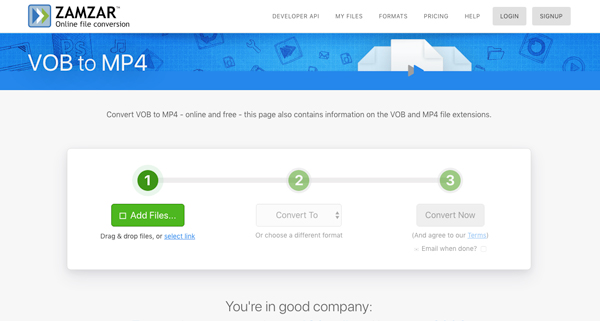
Внимание: Если неудобно загружать выходные данные на компьютер, установите флажок рядом с пунктом «Электронная почта» и введите свой адрес электронной почты. Затем веб-приложение отправит выходные данные MP4 на вашу электронную почту, и вы сможете скачать их позже
Заключение
В статье рассказывается о том, как конвертировать VOB в MP4 на Windows и Mac. И VLC Media Player, и HandBrake позволяют извлекать фильмы в файлах MP4. Но вы не можете напрямую обрабатывать файлы VOB на коммерческих DVD. Веб-конвертер VOB в MP4 может конвертировать только небольшие файлы VOB онлайн. Tipard Video Converter Ultimate не только прост в использовании, но и способен снять защиту авторских прав при конвертации файлов VOB в MP4. Если у вас есть вопрос о конверсии, вы можете оставить комментарий в статье.
Как открыть VOB онлайн
После того, как мы разобрались, чем открыть VOB на ПК, разберём также возможные сетевые сервисы. Сразу замечу, что специализированных ресурсов, позволяющих просмотреть VOB online, не существует. И это не удивительно, так как проще скачать небольшой видеоплеер на ПК, установить его и просмотреть на нём такое видео, нежели загружать огромные видео файлы на какой-либо ресурс.
Если же у вас есть небольшой видеофайл в формате «ВОБ», необходимо быстро просмотреть его содержимое, и при этом плееров на вашем ПК нет (что бывает довольно редко), тогда можно воспользоваться скромным набором видеоредакторов онлайн, поддерживающим просмотр файлов .VOB. К примеру, это:
- moviemakeronline.com – гибкий видеоредактор онлайн, позволяющий удобно работать с видео, музыкой, изображениями, редактируя и комбинируя их в необходимом нам ключе. Поддерживает он и работу с VOB-файлом, которые необходимо загрузить на ресурс, а затем дважды кликнуть на их отображении в окне редактирования (будет запущен процесс их просмотра);
- videotoolbox.com – популярный англоязычный редактор, умеющий производить базовые операции по работе с видео. Для работы с ним потребуется регистрация.
Как открыть формат VOB: видео
Среди множества контейнеров для видео существует контейнер под названием VOB. Данный формат, чаще всего, применяется для размещения фильмов на DVD-дисках, или роликов, снимаемых видеокамерой. Большинство бытовых видеопроигрывателей успешно воспроизводят его. Но, к сожалению, далеко не все медиаплееры, предназначенные для ПК, справляются с данной задачей. Одной из программ, которые могут воспроизводить этот формат является VOB Player.
Бесплатное приложение VOB Player от компании PRVSoft – это простейшая программа с минимумом дополнительных функций для воспроизведения видео формата VOB. Поговорим об этой программе подробнее.
Чуть ли не единственной функцией программы VOB Player является проигрывание видео. Формат файлов, с которым работает это приложение – VOB. Больше никакие видеоформаты приложением не поддерживаются. Но, оно способно обрабатывать далеко не все кодеки в контейнере VOB.
Программа имеет простейшие инструменты воспроизведения видео: возможность остановить его, поставить на паузу, регулировать громкость, изменить формат размера изображения. Поддерживает полноэкранный режим воспроизведения.
Работа с плейлистами
В то же время, приложение поддерживает создание, редактирование и сохранение плейлистов. Это позволяет наперед создавать списки воспроизводимых роликов, в том порядке, в котором пользователь желает, чтобы они проигрывались. Кроме того, в приложении имеется удобная возможность поиска видеоролика по плейлисту.
Преимущества VOB Player
- Простота в управлении;
- Воспроизведение формата, который некоторыми другими плеерами не проигрывается;
- Поддержка работы с плейлистами;
- Приложение абсолютно бесплатно.
Недостатки VOB Player
- Ограниченный функционал;
- Поддержка воспроизведения только одного формата файлов (VOB);
- Отсутствие русскоязычного интерфейса;
- Проблемы с воспроизведением ряда кодеков.
Как видим, видеопроигрыватель VOB Player является узкоспециализированной программой с минимальным количеством функций для воспроизведения роликов исключительно в формате VOB. Он подойдет тем пользователям, которые ищут самый простой инструмент для проигрывания именно таких файлов. Но, стоит заметить, что даже в контейнере VOB у данной программы могут возникать проблемы со многими кодеками.
Главный писатель по вопросам технологий
Вам кто-то послал по электронной почте файл VOB, и вы не знаете, как его открыть? Может быть, вы нашли файл VOB на вашем компьютере и вас заинтересовало, что это за файл? Windows может сказать вам, что вы не можете открыть его, или, в худшем случае, вы можете столкнуться с соответствующим сообщением об ошибке, связанным с файлом VOB.
До того, как вы сможете открыть файл VOB, вам необходимо выяснить, к какому виду файла относится расширения файла VOB.
Tip: Incorrect VOB file association errors can be a symptom of other underlying issues within your Windows operating system. These invalid entries can also produce associated symptoms such as slow Windows startups, computer freezes, and other PC performance issues. Therefore, it highly recommended that you scan your Windows registry for invalid file associations and other issues related to a fragmented registry.
Ответ:
Файлы VOB имеют Файлы игр, который преимущественно ассоциирован с Vue Objects (e-on software inc.).
Файлы VOB также ассоциированы с
DVD Video Movie File и FileViewPro.
Иные типы файлов также могут использовать расширение файла VOB. Если вам известны любые другие форматы файлов, использующие расширение файла VOB, пожалуйста, свяжитесь с нами , чтобы мы смогли соответствующим образом обновить нашу информацию.
Чем открыть файл в формате VOB
Файл VOB (полн. DVD Video Object File) может быть представлен тремя основными исполнениями:
формат видео для хранения и воспроизведения данных на DVD дисках. Такое представление информации является самой распространенной модификацией VOB файла. Аудио/видео данные, меню пользовательской навигации, субтитры – это лишь незначительный перечень компонентов, которые может содержать в себе VOB файл. Местом хранения данных файлов, как правило, является каталог VIDEO_TS на DVD диске.
Формат VOB неприхотлив к воспроизведению и, как правило, может быть открыт с использованием стандартного встроенного видеопроигрывателя.
Обычно все видеоплееры находятся в свободном доступе, однако есть и те из них, которые распространяются на платной основе и обладают широчайшим функционалом (например, CyberLink PowerDVD).
В дополнение к VOB на DVD могут идти информационные библиотеки в виде IFO и BUP файлов.
- файл, сгенерированный игровой программой Live for Speed (LFS). В данной версии VOB файл содержит 3Д модели автомобилей, их характерные параметры, описательную текстовую информацию. Таким образом, пользователь может варьировать эти данные, редактируя VOB файл. Примечательно, что VOB файл содержит информацию только о половине гоночного автомобиля. При симуляции игры вторая ее часть достраивается зеркальным способом.
- формат, используемый для создания 3Д моделей в Vue Objects File. Данная программа – среда трехмерного проектирования с помощью которой возможно произвести генерацию различных элементов ландшафта. В данном случае VOB файл хранит данные в виде моделей гор и холмов, озер и рек, деревьев и кустарников. Существуют версии данной программы для профессиональных пользователей и любителей.
Программы для открытия VOB
Для того чтобы воспроизвести VOB файл необходимо точно знать его назначение.
Если VOB формат предназначен для хранения данных на DVD-дисках, тогда необходимо использовать один из следующих программных продуктов:
Важно, чтобы для воспроизведения видеоданных в формате VOB, проигрыватель имел поддержку MPEG-2. Если VOB – это пользовательский файл, сгенерированный игровым гоночным симулятором, то для открытия и редактирования следует применять исключительно Live for Speed. Если VOB – это пользовательский файл, сгенерированный игровым гоночным симулятором, то для открытия и редактирования следует применять исключительно Live for Speed
Если VOB – это пользовательский файл, сгенерированный игровым гоночным симулятором, то для открытия и редактирования следует применять исключительно Live for Speed.
Когда расширение VOB представляет собой 3Д модель элемента ландшафта, необходимо использовать Vue Objects File – систему трехмерного проектирования, адаптированную для работы с данным форматом.
Конвертация VOB в другие форматы
Конвертация VOB в другие форматы предусмотрена только для видеоданных, хранящихся на диске DVD. Для этого большинство профессиональных пользователей рекомендует воспользоваться одним из внешних видео-конвертеров. Наибольшую популярность среди них получили Aimersoft VOB и Movavi конвертеры. Данные программные модули отличает высокая скорость и качество конвертирования. MP4, AVI, WMV, MOV, FLV, MP3, AAC, FLAC, HD и 3D – это лишь незначительный перечень расширений, которые можно преобразовать из VOB благодаря использованию данных видео-плагинов.
Почему именно VOB и в чем его достоинства?
Широкая область применения формата VOB – главное отличительная особенность данного расширения.
В среде пользователей VOB файлы используются в качестве:
- формата видео для хранения и воспроизведения данных на DVD дисках;
- файла, содержащего 3Д модели гоночных автомобилей, их характерные параметры, описательную текстовую информацию;
- файл данных, хранящего информацию о 3Д моделях элементов ландшафта (горы, холмы, озера и.т.д).
Файл 3D-модели, создаваемый E-on Vue — приложением моделирования 3D-среды. Содержит объекты для среды, которые хранятся в качестве сеток полигона. Могут быть текстурными благодаря данным, которые хранятся в файлах E-on Vue .MAT.
Файлы VOB используются для хранения объектов, таких как деревья, горы, океаны, небо и другого ландшафта.
Примечание: программа E-on Vue доступна в нескольких разных редакциях для профессионалов, художников и любителей.
Чем открыть файл в формате VOB (Vue Objects File)


